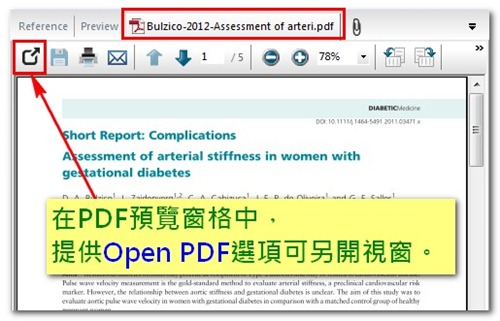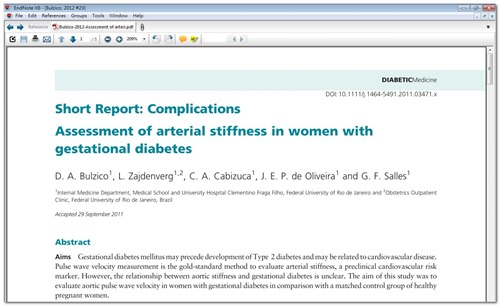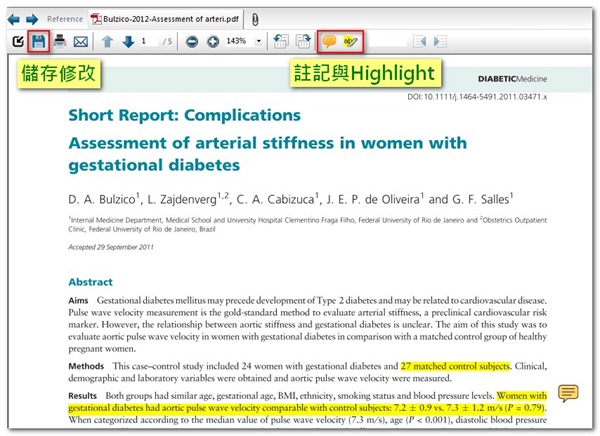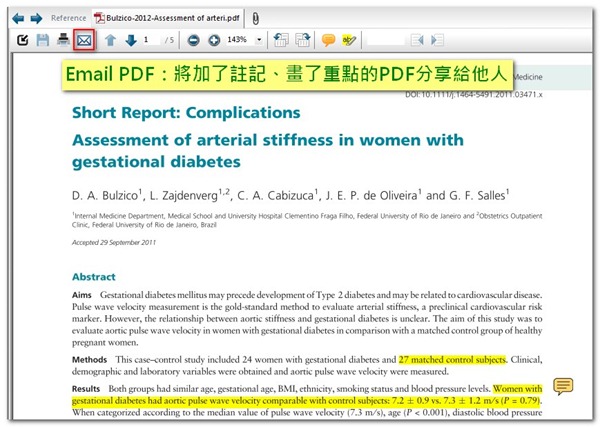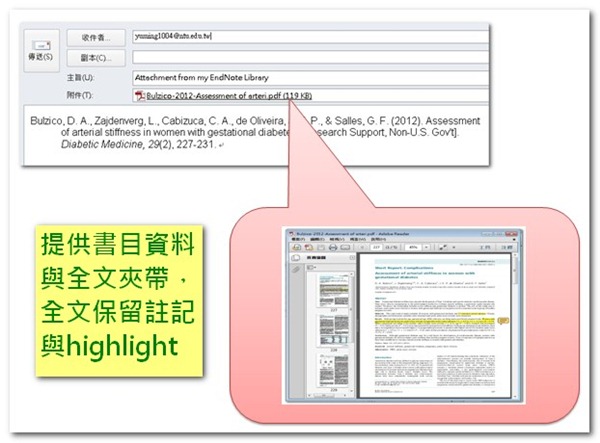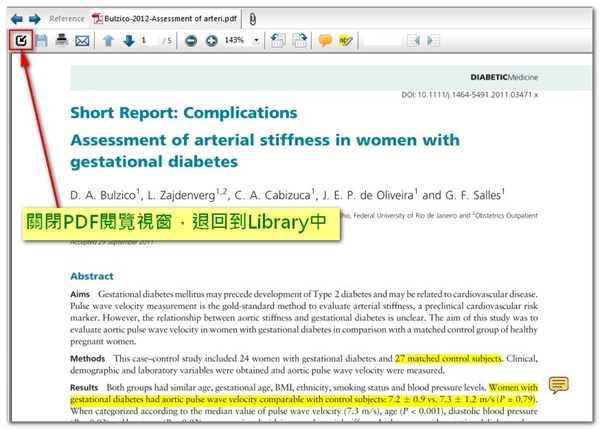EndNote X6搶鮮快報(3)─Open & Email PDF全文閱讀與分享
EndNote自X5版起,提供PDF全文Highlight與註記功能,美中不足的是X5版的PDF預覽窗格太小,使用者需自行手動調整適合的大小,有點麻煩。X6版在PDF預覽窗格中增加「Open PDF」選項,點選後可另開視窗:
點選「Open PDF」後另開的新視窗,版型寬敞,更加適合線上閱讀喔:
「Open PDF」後,您一樣可以使用註記與Highlight功能,加入個人閱讀筆記與畫重點。進行了註記與Highlight後,記得點選左上角磁碟片圖示「Save PDF」,以儲存修改:
–
除了「Open PDF」外,X6還新增了「Email PDF」功能,方便您將加了註記、畫了重點的PDF分享給他人。點選上方信件圖示的「Email PDF」:
點選「Email PDF」後,將自動開啟電腦中的郵件軟體(如:Outlook),信件中包含該筆書目資料以及PDF全文的夾帶,該PDF會保留您已儲存的註記與Highlight內容:
–
閱讀完畢、儲存修改後,可點選左上角「Close PDF」關閉PDF,退回Library。
by 張育銘
–
【延伸閱讀】
- 如何在PDF全文檔中註記或畫重點?→請參考「在EndNote中作PDF全文註記與Highlight」。
- 夾帶的 PDF 變成亂碼?→請參考「EndNote 中夾帶的 PDF 全文變亂碼,該如何閱讀 / 註記 / Highlight?」。
- 更多X6新功能請參考「EndNote X6新功能速覽」。
————————————————————————————————————————————
EndNote第一站 > 參、管理書目 > (6) 夾帶全文、圖表 > Open & Email PDF
(1) 書目預覽與編輯 | (2) 查找書目 | (3) 群組管理 | (4) 去除重複 | (5) 書目匯出 | (6) 夾帶全文、圖表
壹、建立EndNote環境 | 貳、收集書目 | 參、管理書目 | 肆、Word撰文
————————————————————————————————————————————